
Cara Memperbaiki Process System Not Responding di Android
Masalah umum yang mungkin terdeteksi di hampir semua perangkat Android adalah sistem proses tidak merespons. Kesalahan seharusnya menunjukkan bahwa aplikasi Anda tidak mendapatkan data yang mereka butuhkan dari beberapa perangkat keras atau OS Android itu sendiri. Meskipun masalah biasanya tidak berulang, namun tidak nyaman saat terjadi dan Anda tidak dapat memastikan bagaimana mencegahnya terjadi lagi. Di bawah ini adalah beberapa info mengenai masalah ini:
- Pengguna Samsung Galaxy Note 5, Note 8, S8, Sony Xperia, Redmi Note 3, dan emulator Android termasuk di antara kelompok terbesar yang terpengaruh oleh cacat sistem yang signifikan, menurut penyelidikan.
- Mayoritas pengguna Android telah melaporkan bahwa proses sistem tidak merespons masalah terjadi setelah menginstal aplikasi baru. Menginstal aplikasi dari sumber selain Google Play Store juga menjadi masalah .
- Kami terpaksa berspekulasi apakah kesalahan tersebut adalah akibat dari aplikasi mogok atau sesuatu yang terjadi jauh di dalam kernel karena tidak ada kode kesalahan yang dapat digunakan sebagai referensi untuk menentukan alasannya .
Alasan di balik Sistem Proses Tidak Menanggapi Kesalahan
Masalah ini dapat terjadi karena berbagai alasan di salah satu perangkat Android Anda. Meskipun demikian, beberapa pelanggan menyatakan bahwa masalah muncul setelah memutakhirkan OS Android mereka, menginstal aplikasi dari sumber yang tidak dikenal, mengganggu file sistem (saat atau setelah rooting), dan aktivitas lainnya.
Berikut ini adalah beberapa kemungkinan penyebab proses sistem tidak merespons pada perangkat Anda.
- Kesalahan Pembaruan Sistem Operasi atau Perangkat Lunak: Pembaruan Sistem Operasi (OS) atau perangkat lunak untung-untungan. Mereka mungkin hampir sempurna dengan hanya kekurangan kecil atau mereka bisa membuat ponsel cerdas Anda hampir tidak dapat digunakan karena beberapa bug fatal. Pembaruan sistem Operasi Baru juga dapat membawa banyak perubahan berbeda yang mungkin tidak sesuai dengan aplikasi yang sudah terpasang. Jika sistem operasi berisi terlalu banyak kerentanan, Anda mungkin diberi tahu bahwa sistem proses tidak merespons setelah pemutakhiran.
- RAM rendah: Random Access Memory (RAM) adalah semacam penyimpanan di perangkat seluler yang menyimpan data aplikasi dan proses yang telah Anda jalankan sejak menyalakannya. Ini memungkinkan perangkat untuk memulihkan informasi dengan cepat dan memuat ulang aplikasi atas nama Anda. Saat RAM rendah, sistem mungkin kehabisan ruang untuk data atau aplikasi yang diperlukan agar berfungsi.
- Malfungsi Aplikasi: Saat aplikasi berhenti atau mogok, seluruh sistem mungkin juga menjadi tidak responsif. Aplikasi yang terinfeksi virus atau aplikasi yang diunduh dari sumber yang meragukan di luar Google Play Store kemungkinan besar menjadi penyebab masalahnya.
- Kartu MicroSD Rusak: Perangkat Android dapat membaca dan menulis memori dari kartu microSD. Saat proses gagal, Anda mungkin menyadari bahwa UI sistem tidak merespons. Untuk memperjelas, ada kemungkinan file aplikasi menjadi rusak atau tidak sepenuhnya disalin ke kartu microSD. Aplikasi membutuhkan semua file pendukung untuk berfungsi dengan baik; jika tidak, mereka dapat macet dan menyebabkan masalah sistem.
- Ketika Rooting Salah: Rooting smartphone Android Anda memungkinkan Anda untuk mengambil peran sebagai administrator pada smartphone Anda dan membuat perubahan pada tingkat sistem. Pemula sering gagal melakukan root pada ponsel Android mereka karena prosesnya dapat keluar jalur karena kesalahan sederhana dan hasil seperti sistem file yang rusak atau file sistem operasi yang rusak terlalu umum daripada yang Anda kira dan juga dapat mengakibatkan kesalahan Sistem Proses tidak merespons untuk ditampilkan ke atas.
Catatan: Karena ponsel cerdas tidak memiliki opsi Pengaturan yang sama, dan karena itu bervariasi dari produsen ke manufaktur, pastikan pengaturan yang benar sebelum mengubahnya. Langkah-langkah yang disebutkan di sini dilakukan pada Redmi Note 8 yang berjalan pada MIUI 12.0.2 versi Global. Opsi mungkin berbeda di pihak Anda.
Metode 1: Keluarkan kartu SD
Mungkin masalah sistem proses tidak merespons disebabkan oleh kartu SD Anda. Karena merupakan perangkat penyimpanan fisik, kartu microSD rentan terhadap keausan, yang dapat menyebabkan kegagalan fungsi atau rusak. Kesalahan ini dapat terjadi jika kartu SD Anda tidak berfungsi atau memiliki beberapa sektor yang rusak yang melarang sistem mengakses informasi penting. Menurut penelitian kami, masalahnya jauh lebih luas pada kartu SD yang lebih besar dari 32 GB. Melepaskan kartu SD Anda secara fisik adalah pendekatan sederhana untuk melihat apakah itu yang menyebabkan masalah.
- Transfer aplikasi dari aksesori yang disebutkan ke penyimpanan internal handset Android Anda.
- Setelah itu, keluarkan kartu microSD dari perangkat menggunakan pin ejektor kartu SIM .
- Mulai ulang perangkat Anda setelah Anda mengeluarkan Kartu SD. Periksa ponsel Anda untuk menentukan apakah masalahnya masih ada. Jika ini masalahnya, lanjutkan ke langkah berikutnya.
Jika masalah berlanjut, kemungkinan besar Anda memiliki kartu SD yang buruk. Lap hingga bersih dan masukkan kembali ke ponsel cerdas Anda sebelum membuangnya. Jika masalah tidak muncul kembali setelah penghapusan SD, kemungkinan disebabkan oleh suksesi sektor yang salah.
Metode 2: Mulai Ulang Perangkat Anda
Cara paling sederhana untuk mengatasi masalah kecil, bug, atau malfungsi pada ponsel Android Anda adalah dengan memulai ulang. Jika Anda belum pernah melakukannya, coba reboot ponsel Anda. Ini biasanya berfungsi dan mengembalikan fungsi normal ke ponsel cerdas Anda. Ikuti petunjuk ini:
- Tahan tombol Daya selama beberapa detik.
- Anda dapat memilih opsi Matikan atau Nyalakan Ulang .
Catatan: Jika Anda mengetuk Matikan , lalu tahan tombol daya lagi untuk menghidupkan ulang perangkat Anda.

Jika masalah berlanjut, Anda juga dapat mencoba penarikan baterai yang disimulasikan jika perangkat Anda memiliki baterai yang tidak dapat dilepas. Anda dapat menekan dan menahan tombol Volume turun dan tombol Daya bersamaan selama 20 detik untuk melakukan penarikan baterai yang disimulasikan.
Catatan: Prosedur untuk memaksa reboot jenis ini berbeda-beda bergantung pada produsennya, tetapi pada model smartphone utama. Jika metode yang disebutkan tidak berhasil, cari penarikan baterai yang disimulasikan + YourPhoneModel di internet.
Metode 3: Optimalkan Penyimpanan Perangkat
Jika kami mengambil pendekatan rasional untuk masalah ini, sangat mungkin OS Android Anda tidak dapat mengirim data penting ke aplikasi Anda hanya karena kekurangan sumber daya yang diperlukan. Kami menyarankan Anda memulai perjalanan pemecahan masalah dengan menentukan apakah Anda memiliki cukup ruang penyimpanan internal dan RAM kosong agar perangkat Anda berfungsi dengan benar. Berikut ini adalah langkah-langkah yang harus Anda lakukan:
- Buka aplikasi Pengaturan di perangkat Anda.

- Ketuk Tent
ang Telepon .
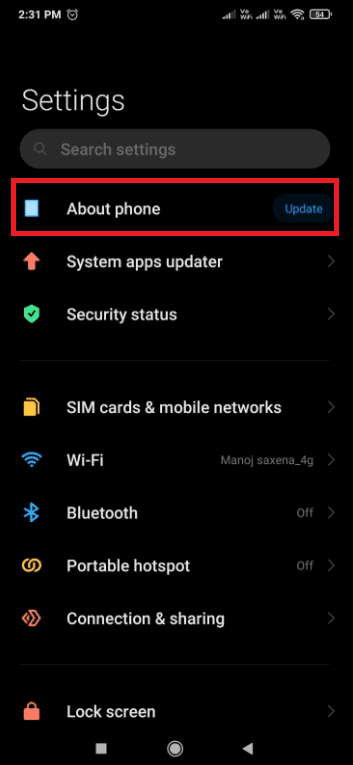
- Lalu, ketuk Penyimpanan dan pastikan penyimpanan internal Anda memiliki setidaknya 300 MB ruang kosong.

Jika Anda kehabisan ruang penyimpanan internal, kami sarankan untuk mengosongkan memori cache dan mencopot pemasangan aplikasi yang tidak sering Anda gunakan dengan mengikuti langkah-langkah yang diberikan
Langkah 1: Hapus Memori Cache
Ikuti langkah-langkah ini untuk menghapus memori cache perangkat Anda.
- Buka Pengaturan > Tentang ponsel dan ketuk opsi Penyimpanan .

- Di sini, ketuk tombol Hapus .
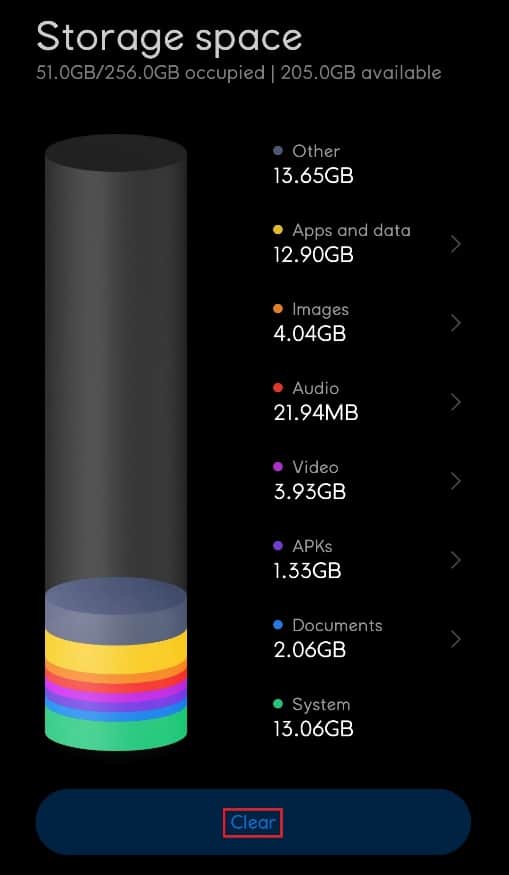
- Pilih data cache yang ingin Anda hapus, lalu ketuk tombol Bersihkan .
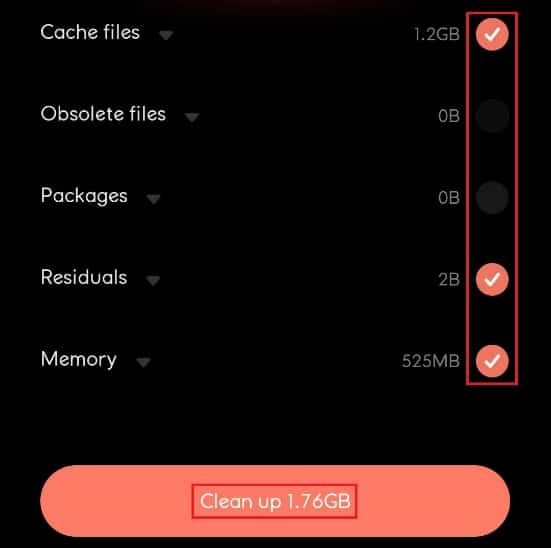
Langkah 2: Copot Pemasangan Aplikasi
Jika penyimpanan perangkat masih penuh dan tidak dioptimalkan, hapus instalan beberapa aplikasi yang tidak diinginkan yang mengambil lebih banyak ruang penyimpanan. Ikuti langkah-langkah di bawah ini untuk menghapus instalan aplikasi dan memperbaiki sistem proses yang tidak merespons masalah.
- Buka aplikasi Pengaturan dan ketuk Pengaturan aplikasi .
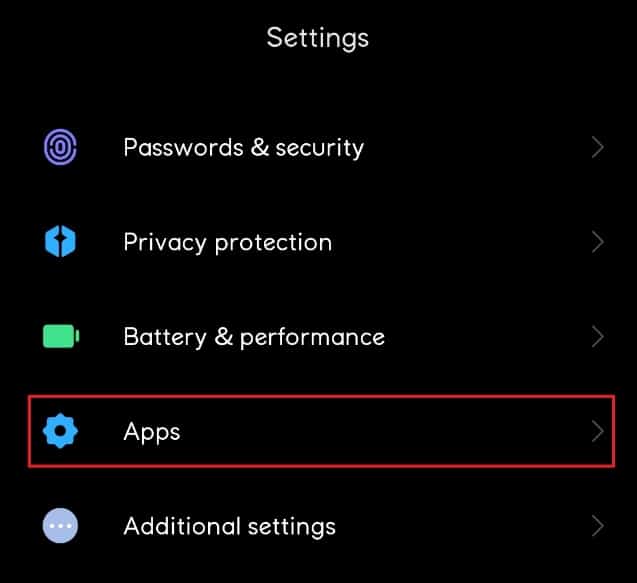
- Di sini, pilih Kelola aplikasi .

- Lalu, ketuk Uninstall

- Ketuk pemilih parameter pengurutan dan pilih Frekuensi penggunaan dari daftar drop-down.

- Pilih semua aplikasi yang tidak sering Anda gunakan dan klik tombol Uninstall .

Metode 4: Perbarui Aplikasi
Jika masalah tetap ada setelah menghapus aplikasi yang mencurigakan, Anda harus memperbarui aplikasi Anda. Banyak pengguna Android melaporkan bahwa masalah sistem proses yang tidak merespons telah diselesaikan saat mereka memperbarui aplikasi mereka.
- Ketuk ikon aplikasi Google Play Store .
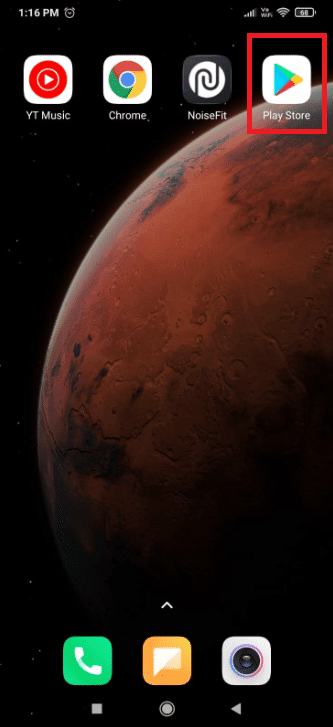
- Kemudian, ketuk ikon profil Anda seperti yang disorot pada gambar di bawah.
![]()
![]()
- Pilih opsi Kelola aplikasi dan perangkat .
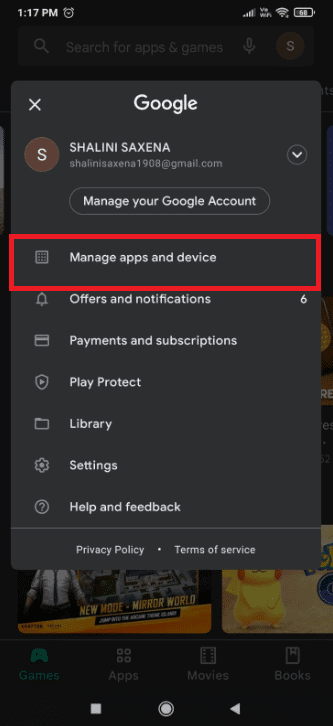
- Sekarang, ketuk opsi Perbarui semua di bagian Pembaruan yang tersedia .
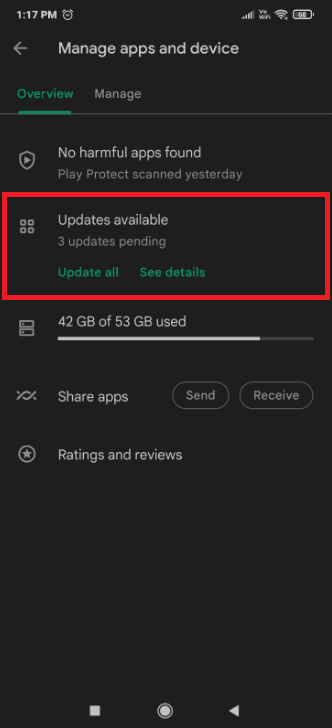
Metode 5: Perbarui OS Android
Merupakan ide bagus untuk selalu memperbarui ponsel Android Anda secara teratur. Jika tidak, perangkat lunak usang mungkin menjadi penyebab sistem pemrosesan tidak merespons masalah. Pembaruan perangkat lunak tidak hanya menawarkan fitur dan pengoptimalan baru ke perangkat, tetapi juga perbaikan penting untuk kesalahan perangkat lunak dan perangkat keras. Akibatnya, Anda dapat mencoba metode di bawah ini untuk menyelesaikan masalah sistem pemrosesan yang tidak merespons pada perangkat Anda.
- Luncurkan aplikasi Pengaturan .

- Ketuk opsi Tentang Telepon .
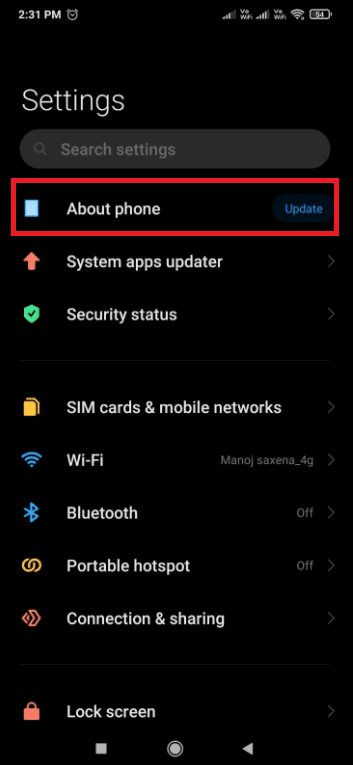
- Lalu, ketuk Perbarui .
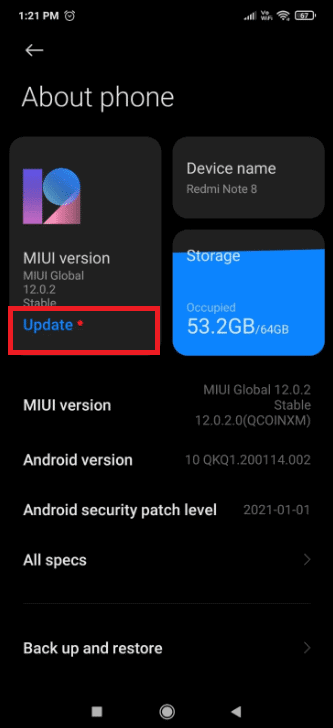
- Tunggu Android untuk memeriksa pembaruan .
- Jika pembaruan tersedia , ketuk tombol Unduh pembaruan .
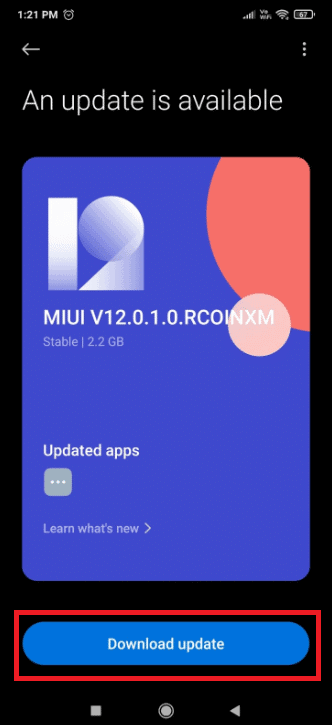
Metode 6: Boot dalam Safe Mode
Terlepas dari versi Android yang Anda gunakan, perangkat lunak pihak ketiga dapat memperlambat perangkat Anda. Anda harus menentukan apakah masalah sistem proses yang tidak merespons disebabkan oleh aplikasi atau tidak. Ini adalah saat Safe Mode memasuki gambar. Mode ini memungkinkan Anda memulai perangkat tanpa harus meluncurkan aplikasi pihak ketiga mana pun. Akibatnya, Anda dapat menggunakan Mode Aman untuk mendiagnosis dan menyelesaikan berbagai masalah perangkat lunak, termasuk masalah yang saat ini menyebabkan kegagalan fungsi perangkat Anda. Karena kesalahan ini telah dilaporkan disebabkan oleh konflik perangkat lunak, ada baiknya mencoba untuk menguji gagasan ini. Ikuti langkah-langkah di bawah ini untuk mem-boot dalam mode aman.
- Tekan dan tahan tombol daya saat perangkat dihidupkan hingga menu Daya muncul.
- Sentuh dan tahan ikon Matikan . Untuk me-restart telepon Anda dalam Safe Mode, tekan OK .
![]()
Catatan: Jika langkah-langkah di atas tidak membuat ponsel Anda masuk ke Safe Mode, cari reboot YourPhoneModel dalam Safe Mode di internet dan ikuti petunjuknya.
- Dalam Safe Mode, restart perangkat Anda. Periksa sudut kiri bawah layar untuk simbol Safe Mode untuk mengonfirmasi ini.
- Gunakan perangkat Anda selama beberapa menit untuk melihat apakah masalah muncul kembali.
- Jika pesan tidak muncul dalam Safe Mode , hapus semua aplikasi yang mungkin telah Anda unduh saat masalah pertama kali muncul.
Catatan: Kami menyarankan Anda memulai dengan mencopot program apa pun yang mungkin telah Anda unduh dari sumber selain Google Play Store.
- Setelah selesai, reboot perangkat Anda untuk keluar dari Safe Mode.
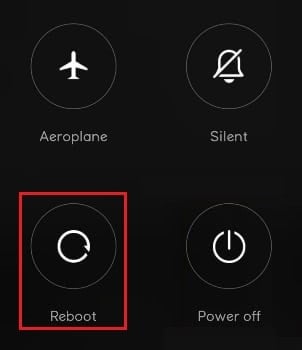
Metode 7: Hapus Partisi Cache
Menghapus partisi cache adalah cara lain untuk mengatasi proses sistem tidak merespons pada perangkat Android. Partisi ini menampung file-file sementara dari sistem, yang digunakan untuk meningkatkan kecepatan. Ingatlah bahwa menghapus partisi cache tidak akan menghapus data pribadi Anda, hanya file sistem dan aplikasi sementara yang akan dihapus. Untuk membersihkan partisi cache, ikuti langkah-langkah berikut:
- Matikan perangkat Anda.
- Tekan dan tahan tombol Power + Home + Volume up secara bersamaan. Ini mem-boot ulang perangkat dalam mode Pemulihan .
Catatan : Jika ini tidak membawa Anda ke Mode Pemulihan, lihat caranya masuk ke recovery mode + YourPhoneModel di internet.
- Di sini, pilih Wipe Cache Partition .
Catatan: Gunakan tombol volume untuk menelusuri opsi yang tersedia di layar. Gunakan tombol daya untuk memilih opsi yang Anda inginkan.

Metode 8: Lakukan Reset Pabrik
Jika tidak ada yang berhasil, Anda mungkin ingin mencoba reset pabrik untuk memperbaiki sistem proses yang tidak merespons masalah. Jika Anda belum mengubah file sistem apa pun, ini hampir pasti akan menyelesaikan masalah. Ingatlah bahwa reset pabrik akan menghapus semua data pribadi Anda dari penyimpanan internal. Dengan mengingat hal itu, inilah cara mengembalikan ponsel Anda ke pengaturan pabrik.
Catatan: Buat cadangan data Anda sebelum melakukan reset pabrik.
- Buka Pengaturan .

- Ketuk Tentang Telepon.
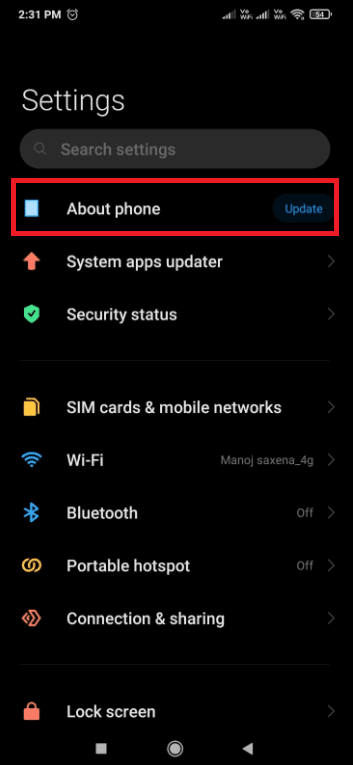
- Ketuk Reset pabrik .

- Ketuk Hapus semua data .
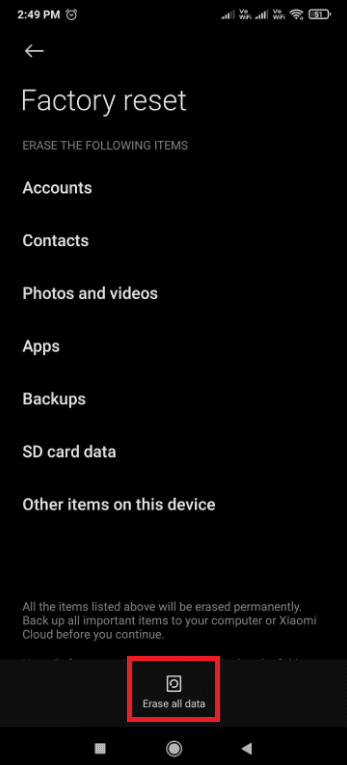
- Jika diminta, masukkan sandi Anda .
Perangkat Anda akan restart setelah proses selesai.
Metode 9: Flash ke Stock ROM
Jika reset pabrik tidak berfungsi, saya cukup yakin Anda mencobanya dan mengacaukan beberapa file sistem penting dalam prosesnya. Banyak pengguna melaporkan masalah ini setelah mencoba mentransfer data sistem dari penyimpanan internal ke kartu SD.
Jika demikian, satu-satunya pilihan adalah mencopot ponsel Anda dan mengembalikannya ke pengaturan pabrik. Jika Anda belum pernah mem-flash telepon sebelumnya, kami sarankan Anda pergi ke teknisi terlatih dan mem-flash ulang perangkat Anda ke pengaturan pabrik.
Direkomendasikan:
- Perbaiki Google Chrome Tidak Memperbarui
- Perbaiki AirPods Terhubung Tapi Tidak Ada Masalah Suara
- 14 Cara Memperbaiki 4G Tidak Bekerja di Android
- Perbaiki Ups Ada yang Salah Aplikasi YouTube
Kami harap artikel ini akan menjelaskan cara memperbaiki sistem proses yang tidak merespons kesalahan pada perangkat Android Anda. Jika Anda memiliki masukan tentang artikel ini, silakan hubungi kami di bagian komentar di bawah.